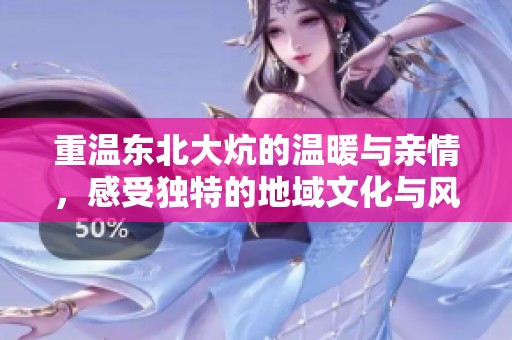如何创建U盘启动盘?利用UltraISO、ISO+与WinPEBoot软件来实现!
在现代计算机中,U盘已成为一种常见的移动存储设备,不仅可以用于文件存储,还可以用作启动盘。创建U盘启动盘的过程并不复杂,本文将介绍如何利用UltraISO、ISO+与WinPEBoot等软件来实现这一目标,帮助您轻松启动操作系统或进行系统恢复。
首先,我们需要准备好一个容量足够的U盘,通常建议选择8GB或更大的容量,以确保能够容纳操作系统的镜像文件。在开始之前,确保U盘中的重要数据已备份,因为创建启动盘的过程会格式化U盘。接下来,下载并安装UltraISO软件,这是一个功能强大的ISO文件处理工具,能够帮助我们将操作系统镜像写入U盘。
使用UltraISO创建U盘启动盘的步骤相对简单。打开UltraISO后,点击“文件”菜单,选择“打开”来加载需要写入U盘的ISO镜像文件。加载完成后,您可以在软件界面的下方看到镜像文件的内容。接着,点击“工具”菜单,选择“创建启动U盘”。在弹出的窗口中,选择您的U盘,并确保选择“USB-HDD+”作为写入模式。最后,点击“写入”按钮,软件将开始将ISO镜像写入U盘,完成后即可使用该U盘进行系统启动。
除了UltraISO,ISO+也是一个方便的选择,可以快速将ISO镜像转换为U盘启动盘。首先,下载并安装ISO+软件,启动后选择需要转换的ISO文件,然后选择目标U盘。ISO+会自动检测U盘的格式,并提示用户进行格式化,确保U盘为可启动状态。通过简单的几步操作,您就可以轻松创建完成U盘启动盘,使用起来非常直观。

最后,我们还可以使用WinPEBoot工具,特别适合需要进行系统恢复或维护的用户。该软件提供了丰富的功能,可以创建Windows PE环境,帮助用户修复系统问题或进行数据备份。使用WinPEBoot时,首先需要下载Windows PE镜像文件,然后打开WinPEBoot,将其写入到U盘。用户只需选择目标U盘,点击“开始”按钮,软件将自动完成操作,创建出可用于系统维护的启动盘。
总结来说,创建U盘启动盘的过程并不复杂,借助UltraISO、ISO+和WinPEBoot等软件,可以轻松实现。无论是用于安装操作系统,还是进行系统恢复,U盘启动盘都是非常实用的工具。通过本文的介绍,希望您能够掌握这些方法,在需要时迅速创建出高效的U盘启动盘,确保您的计算机始终处于最佳状态。
<< 上一篇
下一篇 >>
除非注明,文章均由 森茂润泽 整理发布,欢迎转载。
转载请注明本文地址:http://bjsuliao.com/wenda/6004.shtml